装机高手告诉你系统怎么删除游戏
- 时间:2017年10月07日 18:40:14 来源:魔法猪系统重装大师官网 人气:5899
有些网友在安装游戏的时候,经常错将游戏安装到系统盘,占用了大量的系统运行内存空间,导致电脑运行很慢。那么安装到系统盘的游戏,系统怎么删除游戏呢?下面,小编就来说说系统删除游戏的操作。
很多时候,在我们安装系统就会自带一些游戏软件,但是我们不怎么感兴趣,放在那里有占用内存,只有将它们删除了,如何彻底删除windows系统自带的游戏蜘蛛纸牌呢?下面,就有系统之家小编来给大家讲解系统怎么删除游戏。
系统怎么删除游戏图解
开始--控制面板--程序--卸载程序,进入win7自带程序卸载界面。
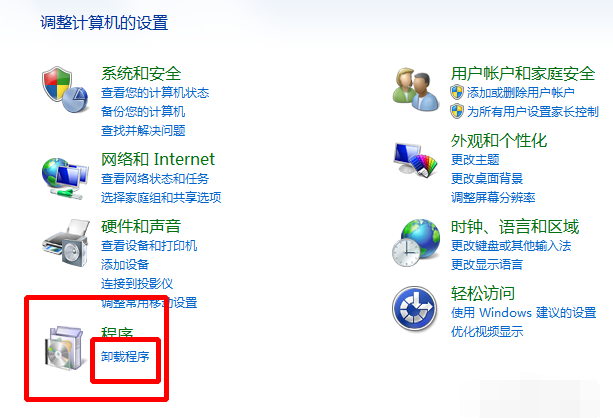
系统截图(1)
在左侧控制面板主页最下面一行可以看到打开或关闭windows功能,单击它。
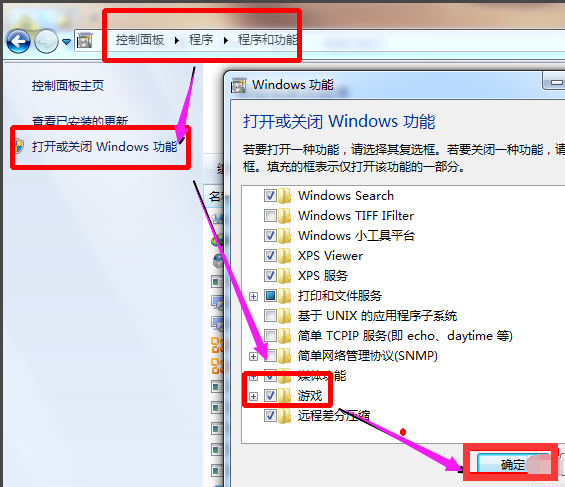
系统截图(2)
在弹出的windows功能对话框中,我们下拉到最后一行,取消游戏前面的勾选。需要一些时间,等待完成。
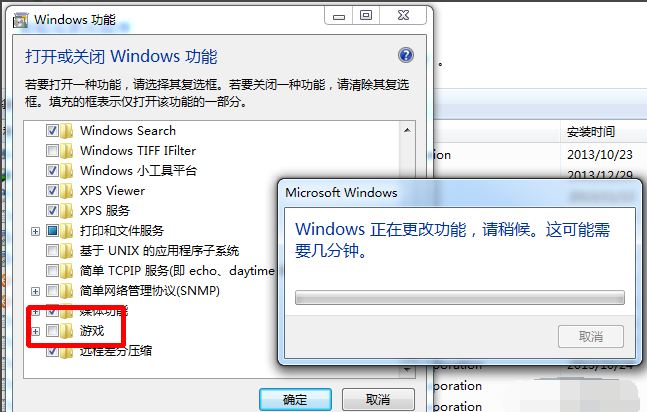
系统截图(3)
打开程序与功能
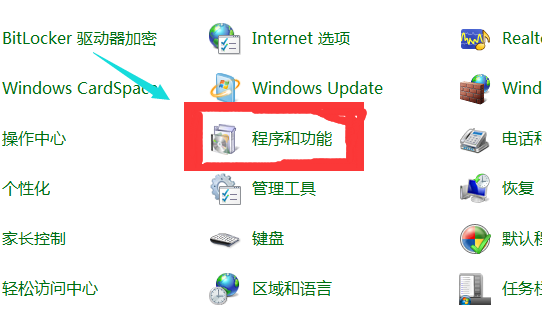
系统截图(4)
在这里就可以看到电脑上装的有什么软件。找到游戏软件点击右键
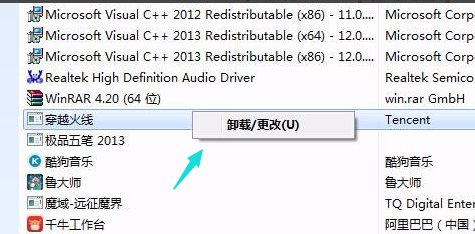
系统截图(5)
弹出对话框、点击是
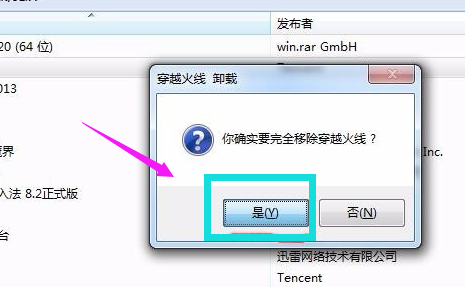
系统截图(6)
点击“完成”。
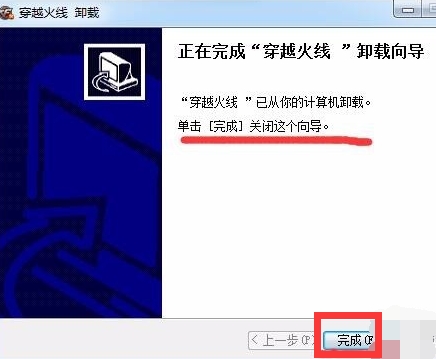
系统截图(7)
以上就是系统怎么删除游戏的操作步骤了,珍惜时间,请勿沉迷游戏。
上一篇:装机高手告诉你怎么删除系统服务
下一篇:向日葵远程控制软件使用安装图文









